備忘録 Photoshopで年賀状 [日記(2018)]

年賀状のシーズンです。今年はPhotoshopを使ってやってみました。freeのイノシシのイラストに子供の顔を貼り付けようかと思います。普通に貼り付けると背景が残りますから、顔だけ切り取って合成するのが今回の課題。使うのは、Excel、Word、Photoshop、Jtrim。officeは2003と15年前のものが今でも十分に使えます。PhotoshopはCS2が(法的にはあいまいですが)無料で使えます。

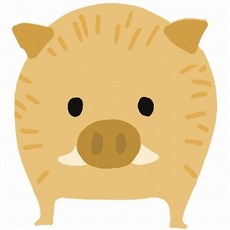
これをベースに

これをイノシシの顔の部分に貼り付けます。Photoshopで対象の顔だけを切り取ります。
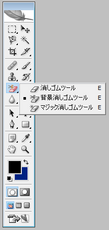 《背景消しゴムツール》で背景を消してゆきます。犬の写真のように背景が単一だと《マジック消しゴムツール》で一気に消すことができて便利。壁を背にして専用の写真を撮った方がいいと思います。
《背景消しゴムツール》で背景を消してゆきます。犬の写真のように背景が単一だと《マジック消しゴムツール》で一気に消すことができて便利。壁を背にして専用の写真を撮った方がいいと思います。
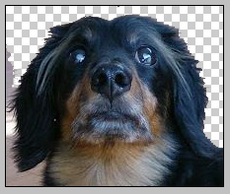
左が《背景消しゴムツール》、右が《マジック消しゴムツール》使用
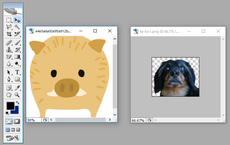

合成は、Photoshop上で行います。全指定→コピー→ペーストで合成できます。中央に張り付きますから、一番上右のボタンで適当な位置に移動。これをExcel画面に貼り付けて他の画像と合成しバランスを取り、カメラ機能でコピーしてWordでハガキ印刷。たぶんPhotoshopだけで出来ると思いますが、手慣れたアプリを使いました。この辺りは来季の課題。Photoshopを切り抜きだけに使うのは勿体無いので、少し研究してみます。
タグ:パソコン







合成は無料のpictbearを使ってましたがphotoshopの方が使いやすそうですね。考え方は同じです。いずれにしても切り抜くのは目が疲れます(*_*)
by Lee (2018-12-17 10:17)
背景が単一だと、マジック消しゴムで簡単に切り抜けます。photoshopはいろいろ出来るようですが、とても使いこなせません。
by べっちゃん (2018-12-17 14:56)